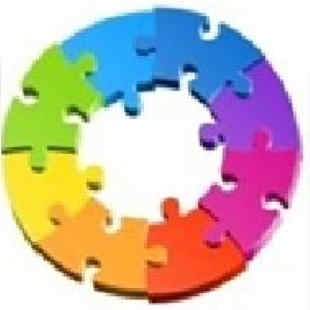Logiciel Mu
|
Mu est un éditeur de code Python destiné aux programmeurs débutants. Logiciel Mu à télécharger sur : https://codewith.mu Attention , seul la version Alpha permet de programmer les cartes Micro:bit et ESP8266 / ESP32 |
|
Utiliser une bibliothèque MicroPython avec Mu
|
Les menus de Mu |
1. Choix du mode  Choisir la carte utilisée
Choisir la carte utilisée 
2. Opérations de communication avec les ESP8266 ESP32 
• FLASHER : pour programmer dans le micro-contrôleur le programme MicroPython présent dans la fenêtre d'édition.
• FICHIERS : permet d'accéder au système de fichier du micro-contrôleur pour :
• stocker un programme, une bibliothèque
• enregistrer des couples date/valeur
• REPL : (Read-Evaluate- Print Loop) : interpréteur interactif, qui permet d'envoyer vers la carte des instructions.
Raccourci clavier :
- CTRL-C : Interrompre un programme en exécution ;
- CTRL-D : Sur une ligne vide, réinitialisation logicielle de la carte.
Commandes :
- dir() : Indique les variables, les modules et les fonctions utilisées. dir(nom) : indique les attributs sur la variable, le module ou la fonction nommée.
- help() : Donne des informations sur Mu et la carte. help(nom) : Donne des informations sur la variable, le module ou la fonction nommée.
• GRAPHIQUE : permet de visualiser graphiquement des valeurs en temps réel.
|
Utiliser une bibliothèque MicroPython avec Mu |
Plusieurs possibilités pour trouver des bibliothèques : Le fabriquant du matériel, moteur de recherche, GitHub et GCworks
Exemple pour l’afficheur Grove LCD RGB :
1. Télécharger la bibliothèque de l'afficheur ici Afficheur LCD RGB
2. Dézipper les fichiers.
3. Coller les fichiers dans le répertoire mu_code de votre espace personnel :
|
Pour le trouver :
|
|
|
4. Dans Mu, cliquer sur Fichiers ![]()
Un panneau s’ouvre montrant deux zones : à gauche les fichiers présents sur la carte micro:bit, à droite ceux dans le répertoire mu_code
5. Copier le fichier rgb_lcd_grove.py en le déplaçant à l'aide de la souris sur la zone carte Micro:bit ou ESP

6. Ouvrir hello_world.py pour faire un test
|
L'outil graphique |
|
L'outil graphique permet de visualiser graphiquement des valeurs en temps réel. Il faut utiliser la commande print(tuple). Un tuple est une sorte de liste délimitée par des parenthèses. A chaque élément du tuple correspondra une courbe.
Exemple de programme pour afficher la valeur du potentiomètre connecté sur la broche 34 (A3)
|
|
|
Tutoriels Mu |
Créé avec HelpNDoc Personal Edition: Environnement de création d'aide complet